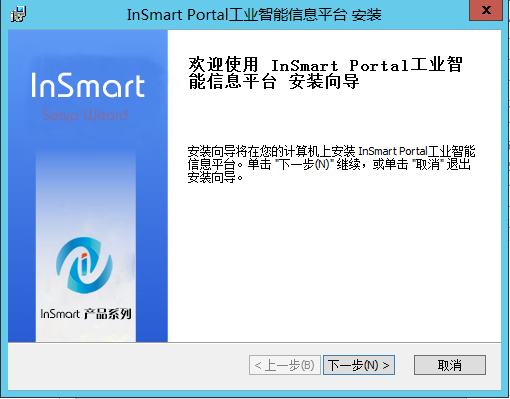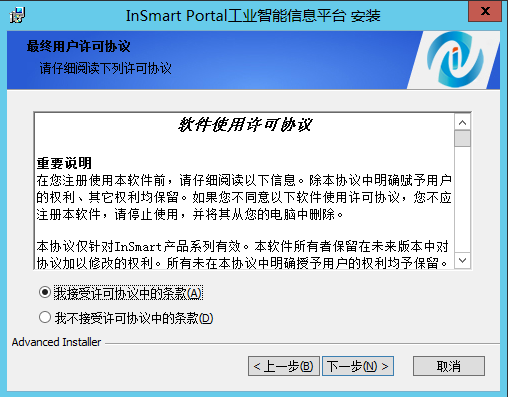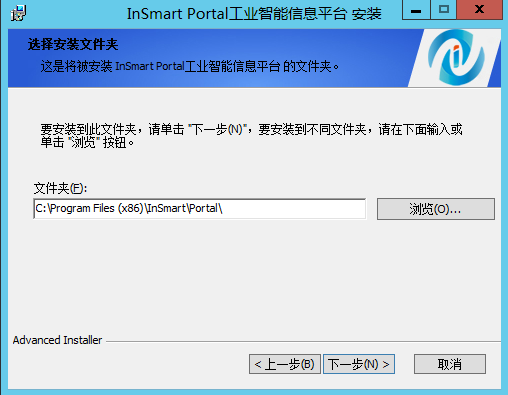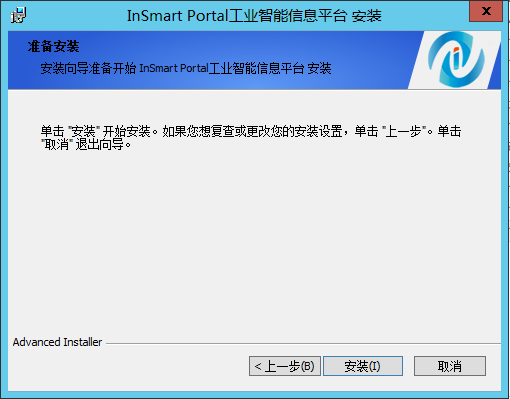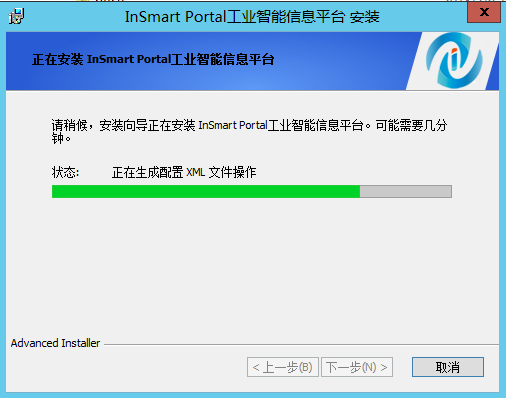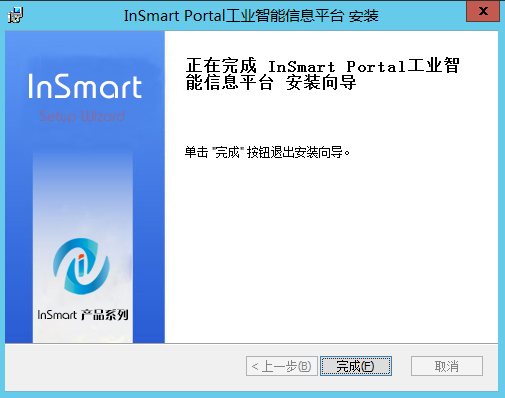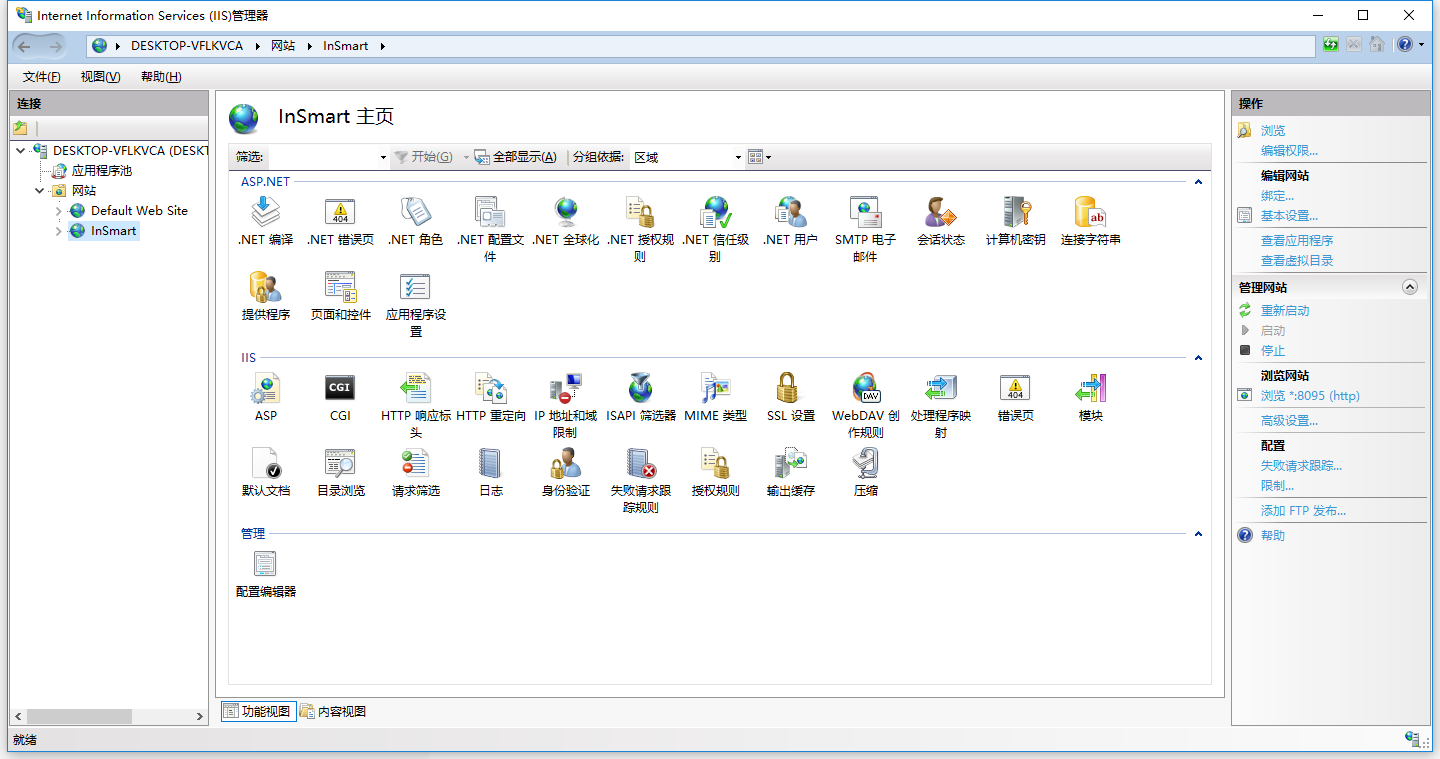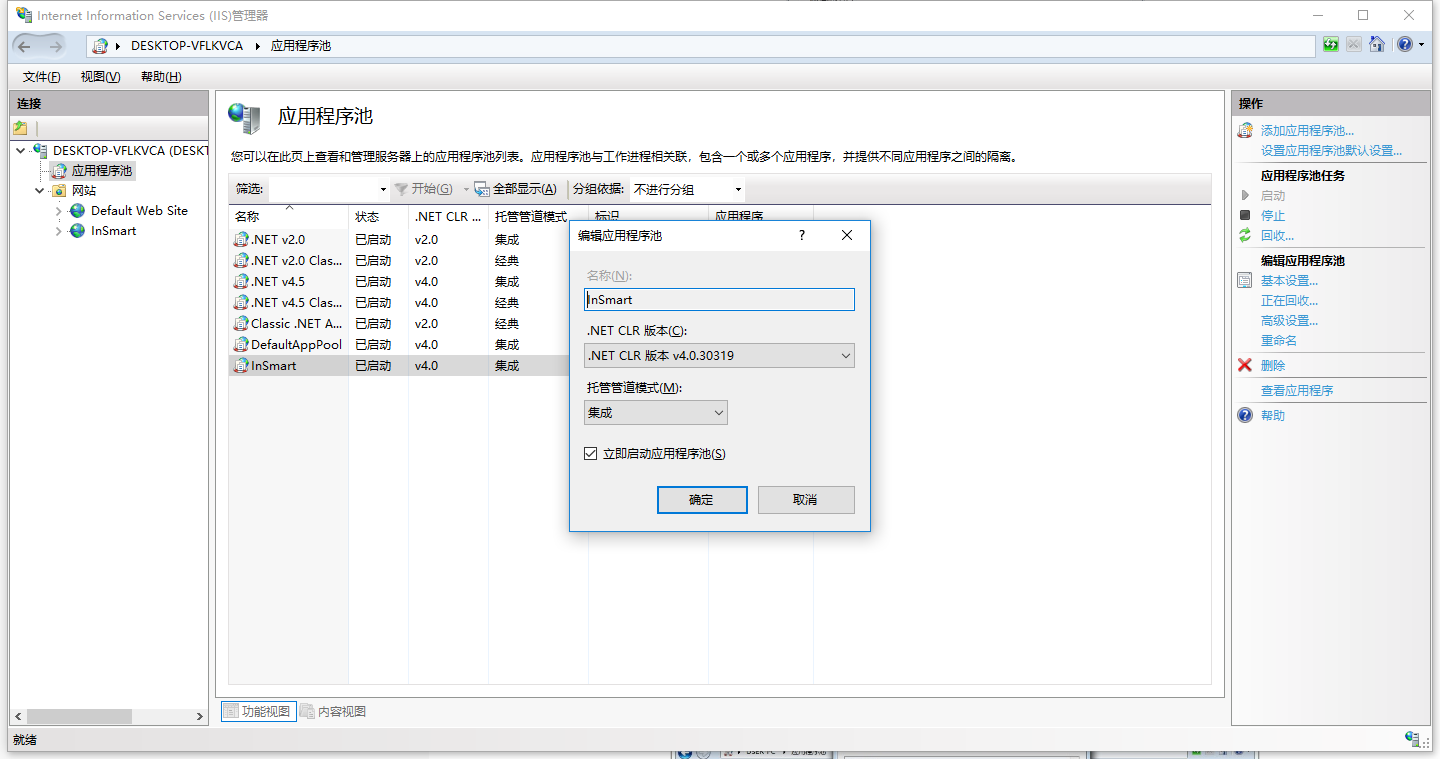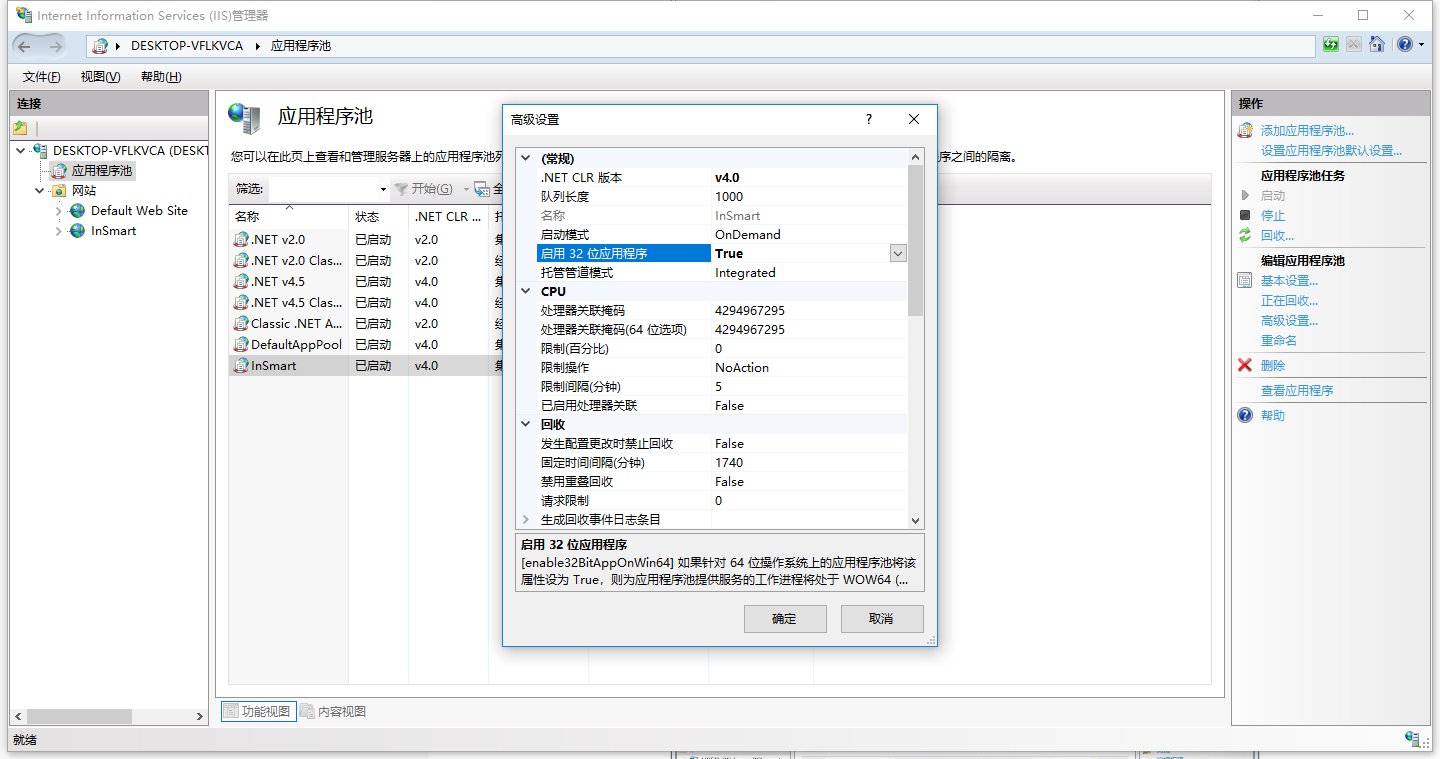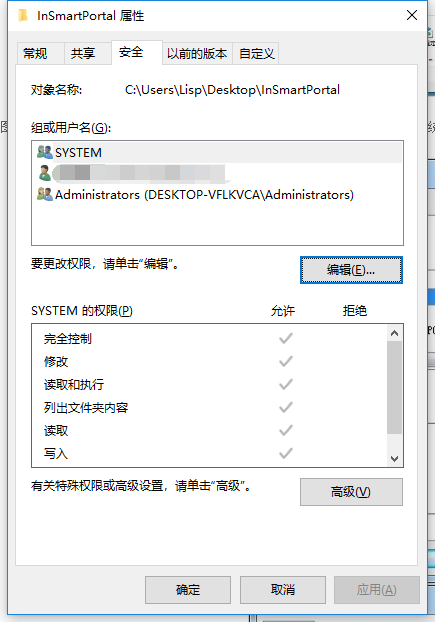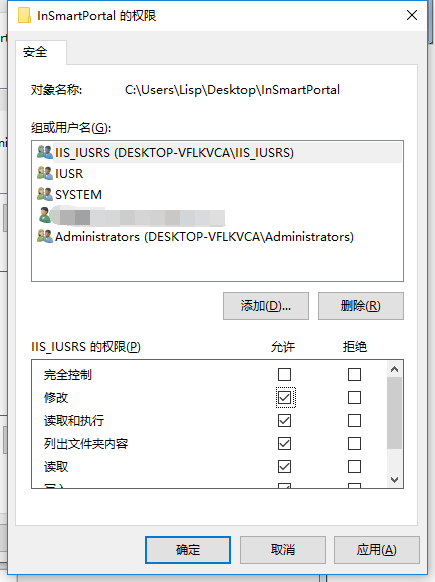InSmart Portal工业智能信息平台安装简单、便捷,安装过程操作如下: 1)InSmart Portal工业智能信息发布平台安装 2)IIS发布 【注】InSmart Portal工业智能信息发布平台安装前请确认已经安装IIS。IIS安装方法请参见该软件安装说明。请在安装IIS后再进行安装Microsoft .NET Framework 4.0或以上版本。 【注】InSmart Portal工业智能信息发布平台安装前请确认已经安装Microsoft .NET Framework 4.0或以上版本。Microsoft .NET Framework安装方法请参见该软件安装说明。 InSmart Portal工业智能信息发布平台安装 1. 双击
2. 参考上图,点击【下一步】。
3. 参考上图,请阅读软件使用许可协议,若同意点击【我接受许可协议中的条款】,点击【下一步】,继续安装。如不接受许可协议中的条款,请点击【取消】,退出安装程序。
4. 参考上图,点击【下一步】。
5. 参考上图,点击【安装】。
6. 参考上图,安装程序正式开始安装。进度到达100%后点击完成即可。
7. 参考上图,安装完成。 IIS发布 1.IIS安装好之后,点击开始按钮,在搜索框中键入IIS,打开Internet信息服务(IIS)管理器
|
2.参考上图,右键网站,选择添加网站。
3.参考上图,输入网站名称、物理路径。IP地址和端口号按需输入,点击确定。
4.参考上图,点击应用程序池,选择你发布的网站名,双击。在下拉框中选择.NET Framework v4.0,并点击确定。
5.参考上图,如果是64位系统,需要在右侧选项中选择高级设置,启用32位应用程序设为True。点击确定。
6.参考上图,为发布的文件夹t添加IIS_IUSRS、IUSER两个用户,并赋予其修改权限。 7.发布完成。 |
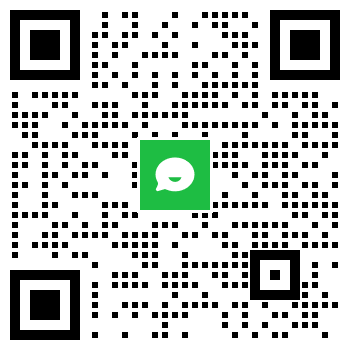
微信客服
联系方式
上海企翔智能科技有限公司
电话:021-51721393
邮箱:Support@BizFlying.com

InSmart Cloud公众号
© 2013-2018 上海企翔智能科技科技有限公司 版权所有 沪ICP备17049015号
沪公网安备31011202007587号